あなたはファイルを定期的に移動させるのが面倒だと思ったことはありませんか?
各メンバーに作ってもらいクラウドに保存してもらったファイルを、作業しやすいように自分のPCへ移動したいときなど、いちいちフォルダを開いて移動するのは面倒ですよね?
エクセルのマクロを使えば、ファイルを自動で移動できます。
今回は「エクセルで1分ごとにフォルダ内のファイルを自動移動するマクロの作り方」を紹介します。
これでファイルの移動作業が無くなります。
エクセルで1分ごとにフォルダ内のファイルを自動移動するマクロの作り方
エクセルで1分ごとにフォルダ内のファイルを自動移動するマクロの作り方です。
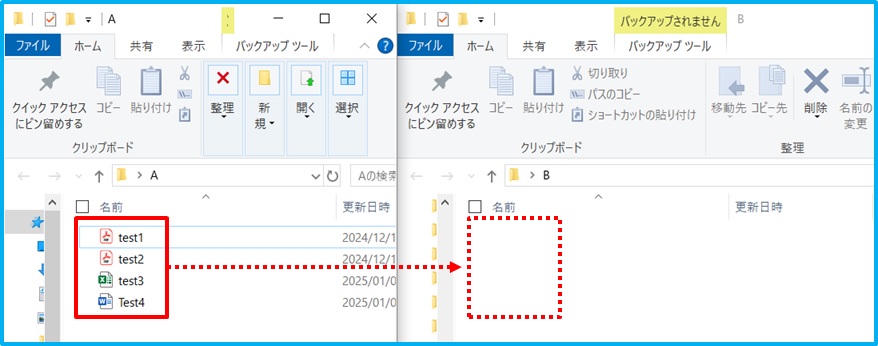
マクロを作るときは、「開発」タブを使います。
開発タブが出ていない方は、下のリンクで出し方を紹介していますので、まずは準備をお願いします。
→エクセルで開発タブを表示する方法
0.最初の状態
フォルダAにいくつかファイルがあり、フォルダBは空っぽです。
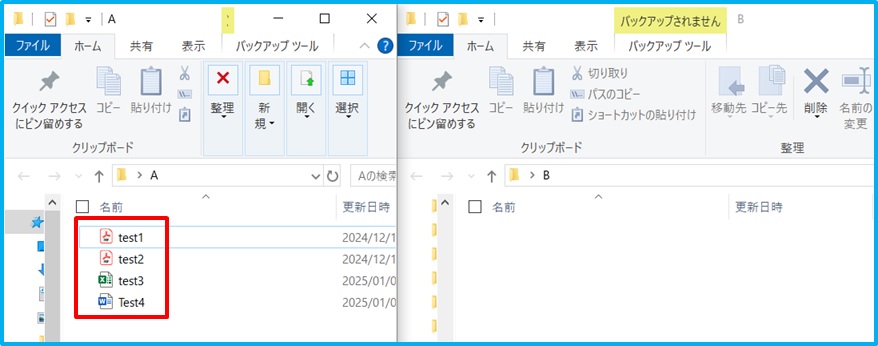
1.「alt」+「F11」を押す
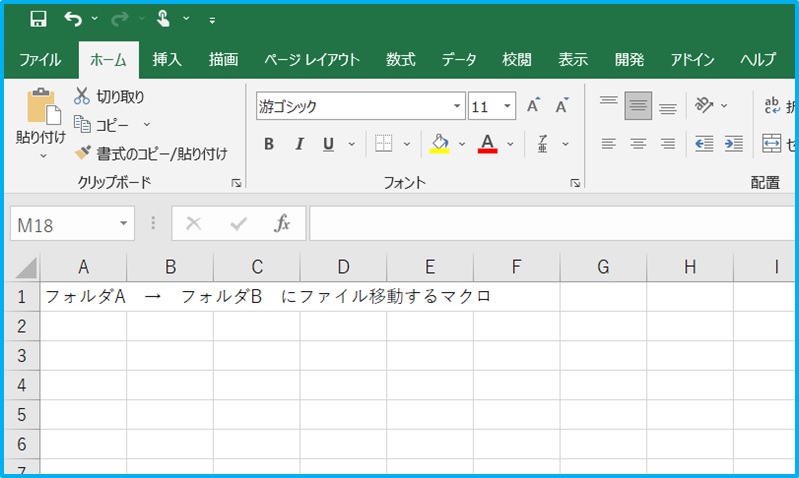
2.「Sheet1(Sheet1)」をクリック

3.コードを入力
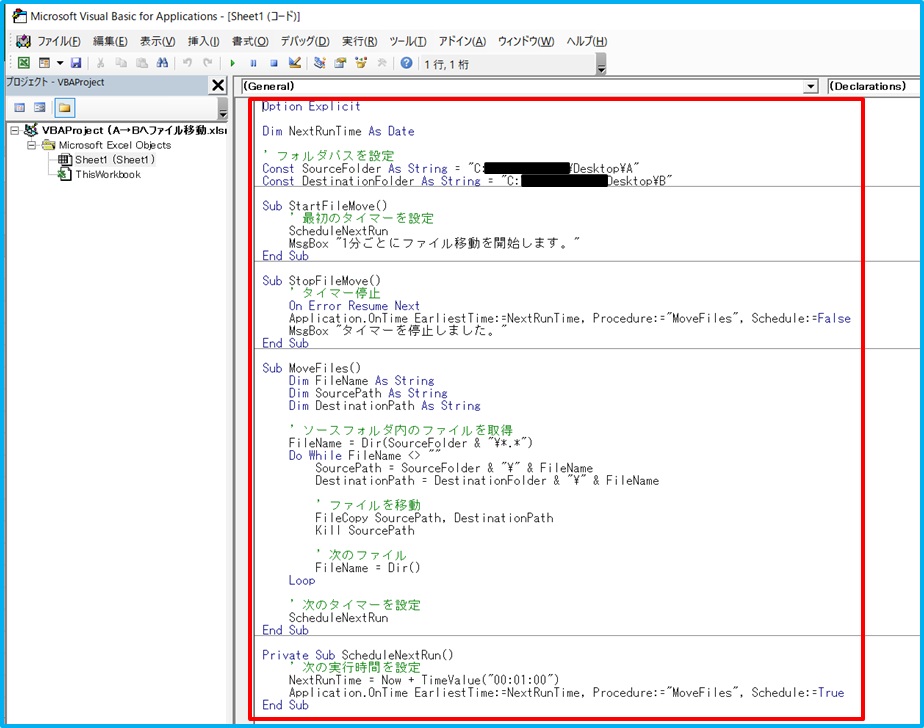
※黒く塗っているところには、適切なフォルダパスを入れてください。
赤枠部のコードです。
Option Explicit
Dim NextRunTime As Date
' フォルダパスを設定
Const SourceFolder As String = "C:\********\Desktop\A"
Const DestinationFolder As String = "C:\********\Desktop\B"
Sub StartFileMove()
' 最初のタイマーを設定
ScheduleNextRun
MsgBox "1分ごとにファイル移動を開始します。"
End Sub
Sub StopFileMove()
' タイマー停止
On Error Resume Next
Application.OnTime EarliestTime:=NextRunTime, Procedure:="MoveFiles", Schedule:=False
MsgBox "タイマーを停止しました。"
End Sub
Sub MoveFiles()
Dim FileName As String
Dim SourcePath As String
Dim DestinationPath As String
' ソースフォルダ内のファイルを取得
FileName = Dir(SourceFolder & "\*.*")
Do While FileName <> ""
SourcePath = SourceFolder & "\" & FileName
DestinationPath = DestinationFolder & "\" & FileName
' ファイルを移動
FileCopy SourcePath, DestinationPath
Kill SourcePath
' 次のファイル
FileName = Dir()
Loop
' 次のタイマーを設定
ScheduleNextRun
End Sub
Private Sub ScheduleNextRun()
' 次の実行時間を設定
NextRunTime = Now + TimeValue("00:01:00")
Application.OnTime EarliestTime:=NextRunTime, Procedure:="MoveFiles", Schedule:=True
End Sub
※「********」には適切なフォルダパスを入れてください。
コードを入力したら、コードの入力画面を閉じて下さい。
4.「開発」 →「マクロ」をクリック
「開発」タブ →「マクロ」アイコンをクリックします。
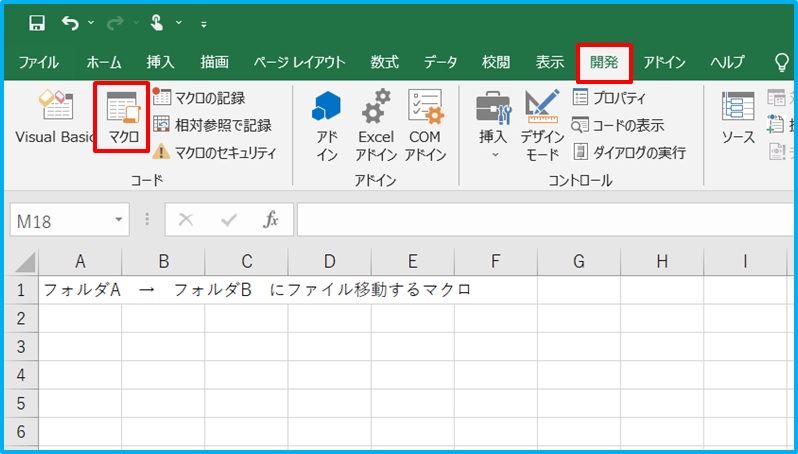
5.「Sheet1.MoveFiles」 →「実行」をクリック
「Sheet1.MoveFiles」 →「実行」をクリックします。
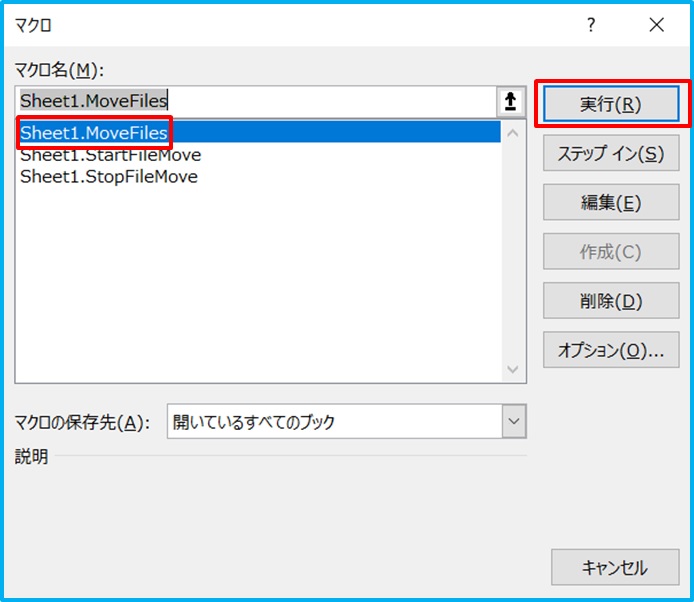
6.A→Bへファイルが自動で移動
フォルダAからフォルダBへファイルが自動で移動しました。
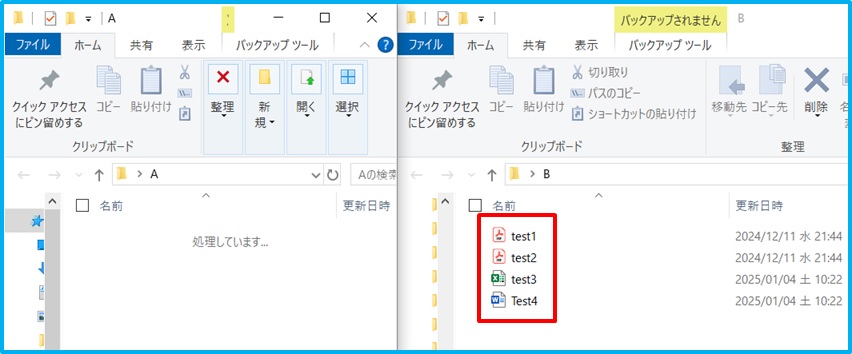
これなら、いちいちフォルダをチェックしなくてもいいですね!
まとめ
エクセルで1分ごとにフォルダ内のファイルを自動移動するマクロの作り方のまとめです。
1.「alt」+「F11」を押す
2.「Sheet1(Sheet1)」をクリック
3.コードを入力
4.「開発」 →「マクロ」をクリック
5.「Sheet1.MoveFiles」 →「実行」をクリック
6.A→Bへファイルが自動で移動
これでファイル移動がラクになりました!
AフォルダからBフォルダのように決まったフォルダへの移動ではなく、AさんのファイルはAフォルダへ、BさんのファイルはBフォルダへ、というように、担当者別にファイルを自動で振り分けてくれたら、便利ですよね?
やり方を下のリンク先で紹介していますので、担当者別に振り分けたい方は、下のリンク先へどうぞ!



コメント